使用 iTunes 将 iPhone、iPad 或 iPod 与电脑同步
在 macOS Mojave 或更低版本或者 Windows PC 上,你可以使用 iTunes 来同步音乐、影片等。
在使用 iTunes 将内容同步到 iOS 或 iPadOS 设备之前,请考虑使用基于云的同步选项。在 Mac 上,你可以使用 iCloud、Apple Music 或类似服务将电脑中的内容储存到云端。在 PC 上,你可以使用 Apple Music 或“Apple设备”App。这样,当电脑不在身边时,你可以在自己的设备上访问你的音乐、照片等内容。
进一步了解如何使用 Apple Music、“Apple设备”App 或 iCloud 照片,而不是 iTunes。
如果你使用 iCloud 或其他服务(例如 Apple Music)让所有设备上的内容保持最新状态,则某些通过 iTunes 实现的同步功能可能会被关闭。
可通过 iTunes 同步的内容
专辑、歌曲、播放列表、影片、电视节目、播客和有声书。
照片和视频。
通讯录和日历。
iTunes 功能可能会因国家或地区而异。
使用 iTunes 同步或移除内容
打开 iTunes,然后使用 USB 连接线将你的设备连接到电脑。
点按 iTunes 窗口左上角的设备图标。了解如果没有看到图标,该怎么做。

从 iTunes 窗口左侧“设置”下方的列表中,点按你想要同步或移除的内容类型* 要为某个内容类型打开同步,请选择“同步”旁边的复选框。
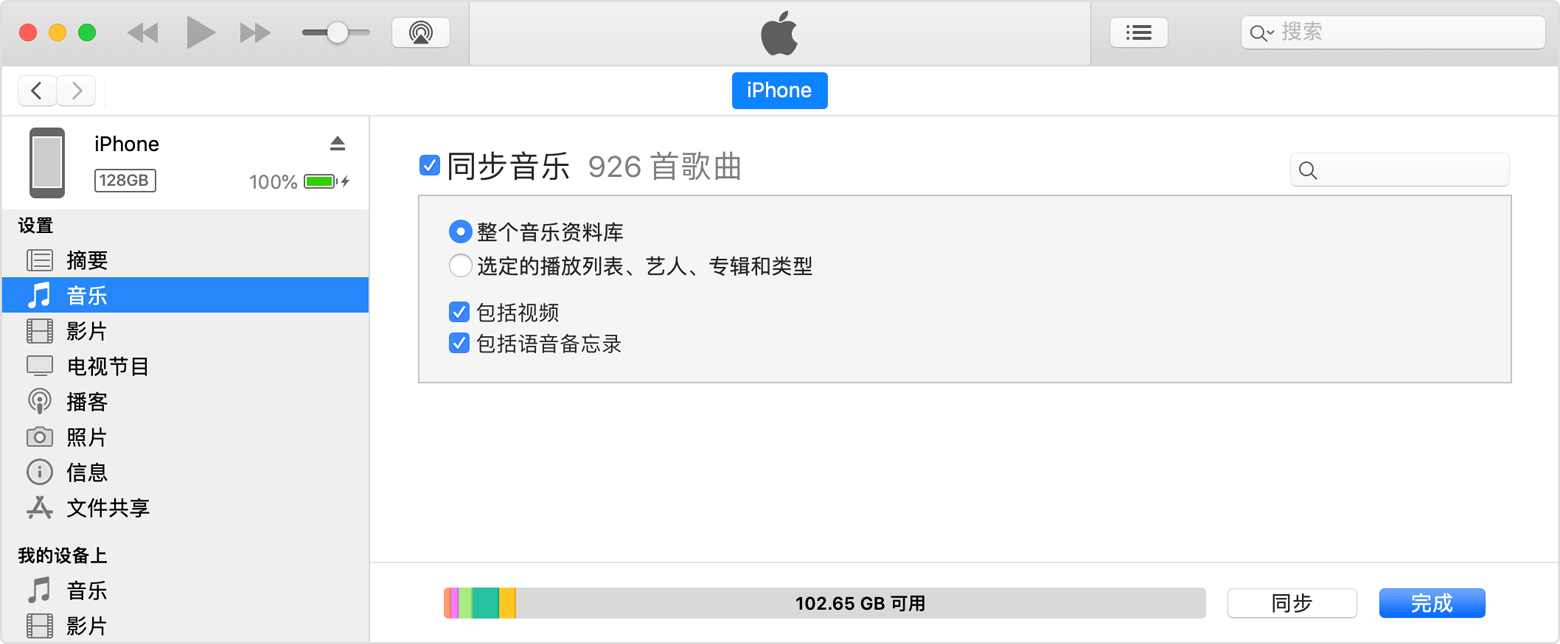
选择你想要同步的每个项目旁边的复选框。
点按窗口右下角的“应用”按钮。如果同步没有自动开始,请点按“同步”按钮。
* 你一次只能将设备与一个 iTunes 资料库同步。如果你看到一条信息,提示你的设备已与另一个 iTunes 资料库同步,则说明你的设备之前曾连接到另一台电脑。如果点按这条信息中的“移除并同步”,则你设备上选定类型的所有内容都会被抹掉并替换为这台电脑上的内容。
通过无线局域网同步你的内容
在使用 USB 来设置与 iTunes 的同步后,你可以将 iTunes 设置为通过 Wi-Fi 同步到你的设备,而不是通过 USB 同步。
使用 USB 连接线将你的设备连接到电脑,然后打开 iTunes 并选择你的设备。了解如果你的设备没有出现在电脑上,该怎么做。
点按 iTunes 窗口左侧的“摘要”。
选择“通过 Wi-Fi 与此 [设备] 同步”。
点按“应用”。
在电脑和设备连接到同一无线网络后,设备会出现在 iTunes 中。每当设备插接了电源且电脑上打开了 iTunes 时,设备都会自动同步。
获取协助
了解如何将照片和视频导入你的电脑。